Hp MINI 110-3607SA, MINI 110-3602SA, MINI 110-3617SA, MINI 110-3614SA, MINI 110-3691EA REFERENCE MANUAL [sv]
...HP Mini och Compaq Mini
Komma igång
© Copyright 2010 Hewlett-Packard
Development Company, L.P.
Bluetooth är ett varumärke som tillhör ägaren och som används av Hewlett-Packard Company under licens. Microsoft och Windows är USA-registrerade varumärken som tillhör Microsoft Corporation. SDlogotypen är ett varumärke som tillhör ägaren.
Informationen i detta dokument kan komma att bli inaktuell utan föregående meddelande. De enda garantier som gäller för HP-produkter och -tjänster beskrivs i de uttryckliga garantier som medföljer produkterna och tjänsterna. Ingenting i detta dokument skall anses utgöra en ytterligare garanti. HP ansvarar inte för tekniska eller redaktionella fel i detta dokument.
Första utgåvan: november 2010
Dokumentartikelnummer: 634053-101
Produktmeddelande
I den här handboken beskrivs funktioner som är gemensamma för de flesta modeller. Vissa funktioner kanske inte är tillgängliga på din dator.
Villkor för programvaran
Genom att installera, kopiera, hämta eller på annat sätt använda något av de förinstallerade programmen på den här datorn samtycker du till villkoren i HP:s licensavtal för slutanvändare (EULA). Om du inte godtar dessa licensvillkor ska du returnera den oanvända produkten i sin helhet (både maskinvara och programvara) inom 14 dagar för återbetalning enligt inköpsställets återbetalningsregler.
Vänd dig till det lokala inköpsstället (återförsäljaren) om du vill ha ytterligare information eller om du vill begära full återbetalning för datorn.
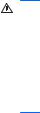
Säkerhetsmeddelande
VARNING: Minska risken för värmerelaterade skador eller överhettning genom att inte ha datorn direkt i knäet eller blockera datorns luftventiler. Använd bara datorn på en hård, plan yta. Se till att ingen hård yta som en närliggande skrivare, eller mjuka ytor som kuddar, mattor eller klädesplagg blockerar luftflödet. Låt inte heller nätadaptern komma i kontakt med huden eller mjuka föremål, till exempel kuddar, tjocka mattor eller klädesplagg, under drift. Yttemperaturen på de delar av datorn och nätadaptern som är åtkomliga för användaren följer de temperaturgränser som har definierats av International Standard for Safety of Information Technology Equipment (IEC 60950).
iii
iv Säkerhetsmeddelande

Innehåll
1 Välkommen |
|
Hitta information ................................................................................................................................... |
2 |
2 Lära känna datorn |
|
Ovansidan ............................................................................................................................................ |
4 |
Styrplatta .............................................................................................................................. |
4 |
Lampor ................................................................................................................................. |
5 |
Tangenter ............................................................................................................................ |
6 |
Framsidan ............................................................................................................................................ |
7 |
Höger sida ............................................................................................................................................ |
8 |
Vänster sida ....................................................................................................................................... |
10 |
Bildskärm ............................................................................................................................................ |
11 |
Undersidan ......................................................................................................................................... |
12 |
3 HP QuickWeb (endast vissa modeller) |
|
Aktivera HP QuickWeb ....................................................................................................................... |
14 |
Starta HP QuickWeb .......................................................................................................................... |
15 |
Identifiera QuickWebs LaunchBar ...................................................................................................... |
16 |
Identifiera kontrollikonerna för QuickWeb .......................................................................... |
16 |
Identifiera ikonerna i QuickWebs LaunchBar ..................................................................... |
16 |
Identifiera meddelandeikonerna i QuickWeb ..................................................................... |
17 |
Konfigurera nätverket ......................................................................................................................... |
19 |
Starta Microsoft Windows ................................................................................................................... |
20 |
Starta och stänga av HP QuickWeb ................................................................................................... |
21 |
4 Nätverk |
|
Använda en Internetleverantör ........................................................................................................... |
23 |
Ansluta datorn till ett trådlöst nätverk ................................................................................................. |
23 |
Ansluta till ett befintligt WLAN ............................................................................................ |
24 |
Installera ett nytt WLAN-nätverk ........................................................................................ |
24 |
Konfigurera en trådlös router ............................................................................ |
24 |
Skydda ditt WLAN ............................................................................................. |
25 |
v
5 Tangentbord och pekdon |
|
Använda tangentbordet ...................................................................................................................... |
26 |
Identifiera snabbtangenten ................................................................................................ |
26 |
Identifiera åtgärdstangenterna ........................................................................................... |
26 |
Använda externa tangentbord ........................................................................................... |
27 |
Använda pekdon ................................................................................................................................ |
28 |
Göra inställningar för pekdon ............................................................................................. |
28 |
Använda styrplattan ........................................................................................................... |
28 |
Navigera ............................................................................................................ |
29 |
Välja .................................................................................................................. |
30 |
Använda gester (snärtningar) på styrplattan ..................................................... |
30 |
Rulla ................................................................................................. |
31 |
Nypa/zooma ..................................................................................... |
31 |
Rotera ............................................................................................... |
32 |
6 Underhåll |
|
Byta batteriet ...................................................................................................................................... |
34 |
Sätta i batteriet ................................................................................................................... |
34 |
Ta ut batteriet ..................................................................................................................... |
35 |
Ta bort och sätta tillbaka ytterhöljet .................................................................................................... |
36 |
Ta bort ytterhöljet ............................................................................................................... |
36 |
Sätta tillbaka ytterhöljet ...................................................................................................... |
36 |
Byta ut hårddisken .............................................................................................................................. |
38 |
Ta ut hårddisken ................................................................................................................ |
38 |
Installera en hårddisk ......................................................................................................... |
38 |
Byta ut minnesmodulen ...................................................................................................................... |
39 |
Uppdatera program och drivrutiner .................................................................................................... |
42 |
Rutinmässig skötsel ........................................................................................................................... |
42 |
Rengöra bildskärmen ......................................................................................................... |
42 |
Rengöra styrplatta och tangentbord .................................................................................. |
42 |
7 Säkerhetskopiering och återställning |
|
Återställningsskivor ............................................................................................................................ |
43 |
Utföra en systemåterställning ............................................................................................................. |
44 |
Återställning från den särskilda återställningspartitionen (endast vissa modeller) ............ |
44 |
Återställa med hjälp av återställningsskivorna ................................................................... |
46 |
Säkerhetskopiera information ............................................................................................................. |
46 |
Använda Säkerhetskopiering och återställning i Windows ................................................ |
46 |
Använda systemåterställningspunkter ............................................................................... |
47 |
När ska du skapa återställningspunkter ............................................................ |
47 |
Skapa en systemåterställningspunkt ................................................................. |
47 |
Återställa systemet till ett tidigare tillstånd ........................................................ |
47 |
vi
8 |
Kundsupport |
|
|
Kontakta kundsupport ........................................................................................................................ |
48 |
|
Etiketter .............................................................................................................................................. |
49 |
9 |
Specifikationer |
|
|
Ineffekt ................................................................................................................................................ |
50 |
|
Driftsmiljö ............................................................................................................................................ |
51 |
Index ................................................................................................................................................................... |
52 |
|
vii
viii

1 Välkommen
●Hitta information
När du har installerat och registrerat datorn är det viktigt att du gör följande:
●Konfigurera HP QuickWeb (endast vissa modeller) – Du får direkt tillgång till musik, digitalfoton och webben utan att behöva starta huvudoperativsystemet. Mer information finns i HP QuickWeb (endast vissa modeller) på sidan 13.
●Anslut till Internet – Konfigurera ditt trådbundna eller trådlösa nätverk så att du kan ansluta till Internet. Mer information finns i Nätverk på sidan 22.
●Uppdatera antivirusprogramvaran – Skydda datorn mot skador som orsakas av virus. Programvaran är förinstallerad på datorn och inkluderar ett begränsat abonnemang på kostnadsfria uppdateringar. Mer information finns i Referenshandbok för HP Notebook. Anvisningar om hur du kommer åt handboken finns i Hitta information på sidan 2.
●Lär känna datorn – Bekanta dig med funktionerna på datorn. Mer information finns i Lära känna datorn på sidan 4 och Tangentbord och pekdon på sidan 26.
●Skapa återställningsskivor – Återställ operativsystemet och programvaran till fabriksinställningarna om systemet blir instabilt eller upphör att fungera. Anvisningar finns i Säkerhetskopiering och återställning på sidan 43.
●Hitta installerade program – Se en lista över de program som har förinstallerats på datorn. Välj Start > Alla program. Anvisningar om hur du använder de förinstallerade programmen på datorn finns i tillverkarens instruktioner som kan medfölja programvaran eller finnas på tillverkarens webbplats.
1

Hitta information
Datorn levereras med flera resurser som underlättar olika typer av uppgifter.
Resurser |
För information om |
||
|
|
|
|
Affischen Snabbinstallation |
● |
Installera datorn |
|
|
● Hjälp med att identifiera datorkomponenter |
||
|
|
|
|
Referenshandbok för HP Notebook |
● |
Energisparfunktioner |
|
Öppna handboken genom att välja Start > Hjälp och |
● |
Uppnå maximal batterilivslängd |
|
support > Användarhandböcker. |
● |
Använda datorns multimediefunktioner |
|
|
|||
|
● |
Skydda datorn |
|
|
● Sköta och underhålla datorn |
||
|
● |
Uppdatera programvaran |
|
|
|
|
|
Hjälp och support |
● |
Information om operativsystemet |
|
Öppna Hjälp och support genom att välja Start > Hjälp |
● |
Uppdateringar av programvara, drivrutiner och BIOS |
|
och support. |
● |
Verktyg för felsökning |
|
OBS! Landoch regionspecifik support finns på |
|||
● |
Teknisk support |
||
http://www.hp.com/support. Välj land eller region och |
|||
följ instruktionerna på skärmen. |
|
|
|
|
|
|
|
Säkerhet, föreskrifter och miljö |
● |
Information om regler och säkerhet |
|
Läs föreskrifterna genom att välja Start > Hjälp och |
● |
Information om kassering av batterier |
|
support > Användarhandböcker. |
|
|
|
|
|
|
|
Säkerhet och arbetsmiljö |
● |
Lämplig inställning av datorn, arbetsställning, hälsa och |
|
Så här öppnar du handboken: |
|
arbetsvanor |
|
● Information om elektrisk och mekanisk säkerhet |
|||
Välj Start > Hjälp och support > |
|||
|
|
||
Användarhandböcker. |
|
|
|
– eller – |
|
|
|
Besök http://www.hp.com/ergo. |
|
|
|
|
|
||
Häftet Worldwide Telephone Numbers |
Telefonnummer till HP:s support |
||
(Telefonnummer) |
|
|
|
Det här häftet medföljer datorn. |
|
|
|
|
|
|
|
HP:s webbplats |
● |
Supportinformation |
|
Besök webbplatsen på http://www.hp.com/support. |
● |
Beställa delar och hitta ytterligare hjälp |
|
|
● Uppdateringar av programvara, drivrutiner och BIOS (Setup |
||
|
|
Utility) |
|
|
● Tillgängliga tillbehör till enheten |
||
|
|
||
Begränsad garanti* |
Garantiinformation |
||
Så här öppnar du garantin: |
|
|
|
Välj Start > Hjälp och support > HP:s garanti. |
|
|
|
|
|
|
|
2 Kapitel 1 Välkommen
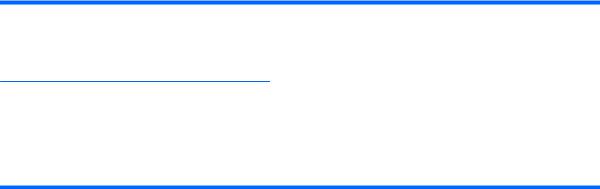
Resurser |
För information om |
|
|
– eller –
Besök http://www.hp.com/go/orderdocuments.
*Du finner den uttryckliga begränsade garantin från HP på Start-menyn på datorn och/eller på den CD/DVD som medföljer förpackningen. I vissa länder/regioner medföljer en tryckt version av HP:s begränsade garanti i förpackningen. I länder/regioner där garantin inte tillhandahålls i tryckt format kan du beställa en kopia hos http://www.hp.com/go/orderdocuments eller skriva till HP på följande adress: Hewlett Packard, MS POD, 11311 Chinden Blvd, Boise, ID 83714, USA, Hewlett Packard, POD, Via G. Di Vittorio, 9, 20063, Cernusco s/Naviglio (MI), Italien, Hewlett Packard, POD, P.O. Box 200, Alexandra Post Office, Singapore 911507. Inkludera produktens namn, garantiperiod (anges på etiketten med serienumret), ditt namn samt din postadress.
Hitta information |
3 |
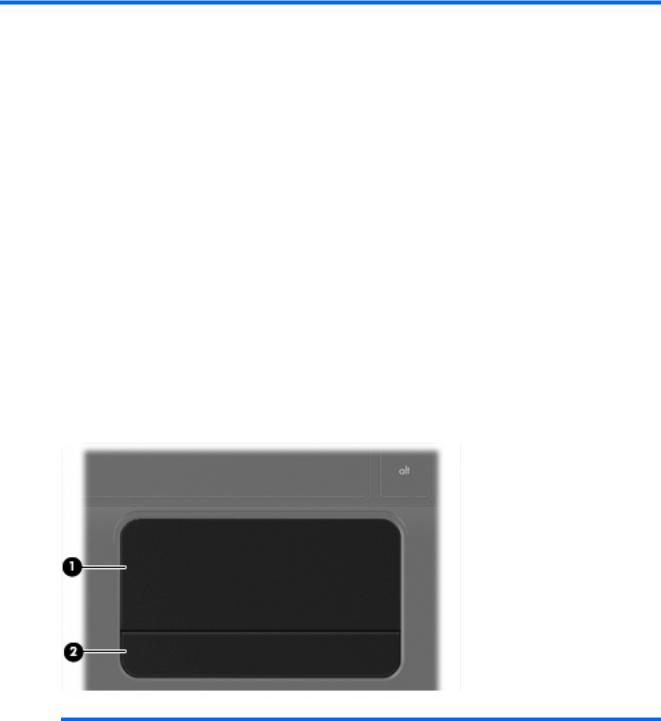
2 Lära känna datorn
●Ovansidan
●Framsidan
●Höger sida
●Vänster sida
●Bildskärm
●Undersidan
Ovansidan
Styrplatta
Komponent |
Beskrivning |
|
|
|
|
(1) |
Styrplattezon |
Flyttar pekaren och väljer eller aktiverar objekt på skärmen. |
|
|
|
(2) |
Styrplatteknapp |
Fungerar som vänsteroch högerknappen på en extern mus. |
|
|
|
4 Kapitel 2 Lära känna datorn

Lampor
Komponent |
|
Beskrivning |
|
|
|
(1) |
Caps lock-lampa |
● Vit: Caps lock är aktiverat. |
|
|
● Släckt: Caps lock är inaktiverat. |
|
|
|
(2) |
Lampa för avstängt ljud |
● Gulbrun: Datorljudet är avstängt. |
|
|
● Släckt: Datorljudet är påslaget. |
|
|
|
(3) |
Lampa för trådlöst |
● Vit: En inbyggd trådlös enhet, till exempel en enhet för |
|
|
trådlöst lokalt nätverk (WLAN) och/eller en Bluetooth®- |
|
|
enhet, är påslagen. |
● Gulbrun: Alla trådlösa enheter är avstängda.
Ovansidan 5
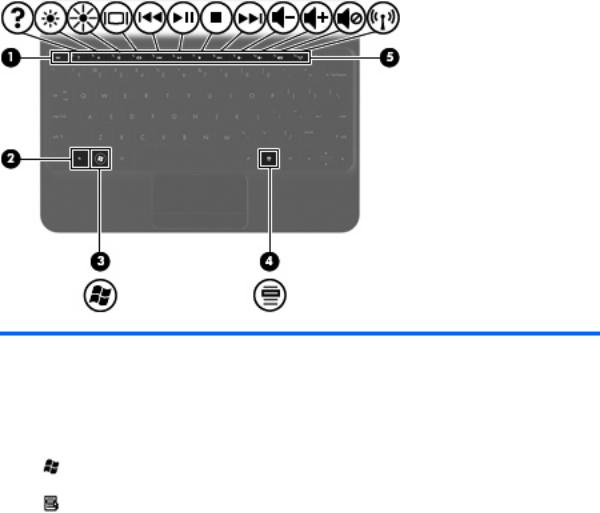
Tangenter
Komponent |
|
Beskrivning |
|
|
|
(1) |
esc-tangent |
Visar systeminformation när du trycker på den i kombination |
|
|
med fn-tangenten. |
|
|
|
(2) |
fn-tangent |
Utför vanliga systemfunktioner när den trycks ned i |
|
|
kombination med en funktionstangent, num lk-tangenten |
|
|
eller esc-tangenten. |
|
|
|
(3) |
Windows® logotyptangent |
Visar Start-menyn i Windows. |
|
|
|
(4) |
Windows-programtangent |
Visar en genvägsmeny för objekt under pekaren. |
|
|
|
(5) |
Åtgärdstangenter |
Utför systemfunktioner som används ofta. |
|
|
|
6 Kapitel 2 Lära känna datorn

Framsidan
Komponent |
Beskrivning |
|
|
Högtalare (2) |
Producerar ljud. |
|
|
Framsidan 7
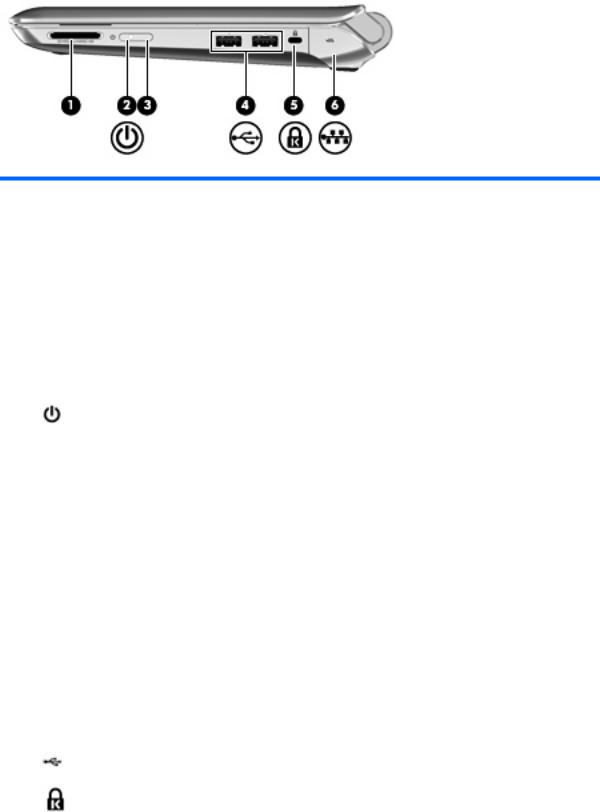
Höger sida
Komponent |
|
Beskrivning |
|
|
|
|
|
(1) |
Digitalmedieplats |
Stöder följande format på digitalkort: |
|
|
|
● |
Memory Stick |
|
|
● |
Memory Stick Pro |
|
|
● |
MultiMediaCard |
|
|
● SD-kort (Secure Digital) |
|
|
|
● Secure Digital High Capacity (SDHC) Memory Card |
|
|
|
● Secure Digital Extended Capacity (SDxC) Memory |
|
|
|
|
Card |
|
|
|
|
(2) |
Strömlampa |
● Vit: Datorn är påslagen. |
|
|
|
● Blinkar vitt: Datorn är i strömsparläge. |
|
|
|
● Släckt: Datorn är avstängd eller i viloläge. |
|
|
|
|
|
(3) |
Strömbrytare |
● Starta datorn genom att skjuta strömbrytaren åt sidan. |
|
|
|
● Om datorn är på, aktiverar du strömsparläget genom att |
|
|
|
|
hastigt skjuta strömbrytaren åt sidan. |
|
|
● När datorn är i strömsparläge avslutar du detta genom |
|
|
|
|
att hastigt skjuta strömbrytaren åt sidan. |
|
|
● När datorn är i viloläge avslutar du detta genom att |
|
|
|
|
skjuta strömbrytaren hastigt åt sidan. |
|
|
Om datorn har slutat svara och avstängningsprocedurerna i |
|
|
|
Windows inte fungerar, stänger du av datorn genom att |
|
|
|
skjuta strömbrytaren hastigt åt sidan och hålla kvar den där |
|
|
|
i minst fem sekunder. |
|
|
|
Om du vill veta mer om datorns energiinställningar väljer du |
|
|
|
Start > Kontrollpanelen > System och säkerhet > |
|
|
|
Energialternativ eller går till Referenshandbok för HP |
|
|
|
Notebook. |
|
|
|
|
|
(4) |
USB-portar (2) |
Ansluter extra USB-enheter. |
|
|
|
|
|
(5) |
Plats för säkerhetskabel |
Kopplar en säkerhetskabel (tillval) till datorn. |
|
|
|
|
|
8 Kapitel 2 Lära känna datorn

Komponent |
|
Beskrivning |
|
|
|
|
|
OBS! Säkerhetskabeln är avsedd att användas i |
|
|
avvärjande syfte men den kan inte alltid förhindra att datorn |
|
|
blir skadad eller stulen. |
|
|
|
(6) |
RJ-45-jack (nätverk) med lucka |
Ansluter en nätverkskabel. |
|
|
|
Höger sida |
9 |
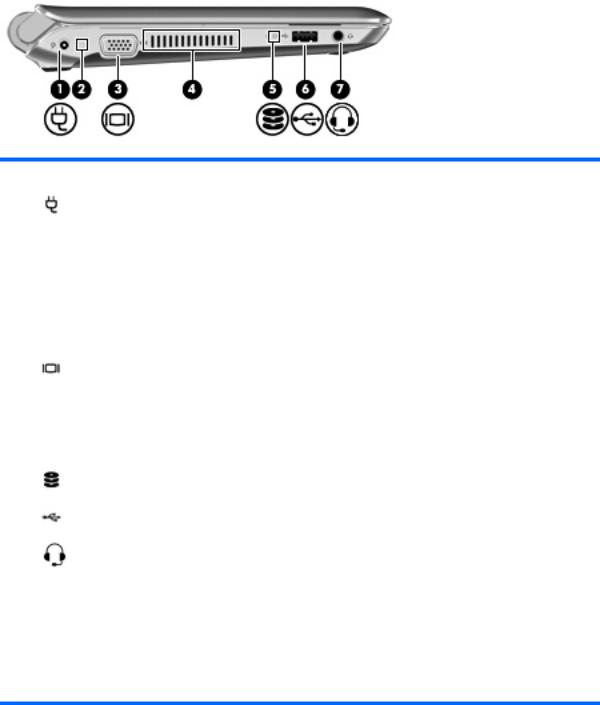
Vänster sida
Komponent |
|
Beskrivning |
|
|
|
|
|
(1) |
Strömingång |
Ansluter en nätadapter. |
|
|
|
|
|
(2) |
Lampa för nätström/batteri |
● |
Släckt: Datorn körs på batteri. |
|
|
● |
Blinkande gul: Batteriet har nått en låg eller kritisk |
|
|
|
laddningsnivå eller det har uppstått ett fel i batteriet. |
|
|
● |
Gul: Ett batteri laddas. |
|
|
● |
Vit: Datorn är ansluten till extern ström och batteriet är |
|
|
|
helt laddat. |
|
|
|
|
(3) |
Port för extern bildskärm |
Ansluter en extern VGA-bildskärm eller projektor. |
|
|
|
|
|
(4) |
Ventil |
Aktiverar luftflöde som kyler av interna komponenter. |
|
|
|
OBS! Datorns fläkt startar automatiskt för att kyla interna |
|
|
|
komponenter och skydda mot överhettning. Det är normalt |
|
|
|
att den interna fläkten slås på och av under vanlig drift. |
|
|
|
|
|
(5) |
Enhetslampa |
● |
Blinkar vitt: Hårddisken används. |
|
|
|
|
(6) |
USB-port |
Ansluter en extra USB-enhet. |
|
|
|
|
|
(7) |
Jack för ljudutgång (hörlurar)/ljudingång |
Ansluter stereohögtalare, hörlurar, hörsnäckor, headset eller |
|
|
(mikrofon) |
TV-ljud (tillval). Ansluter även en headsetmikrofon (tillval). |
|
VARNING: Minska risken för hörselskador genom att sänka volymen innan du sätter på dig hörlurarna, hörsnäckorna eller ett headset. Mer information om säkerhet finns i Säkerhet, föreskrifter och miljö.
OBS! När en enhet ansluts till jacket inaktiveras datorns högtalare.
OBS! Ljudkomponenten måste ha en kontakt med 4 stift.
10 Kapitel 2 Lära känna datorn
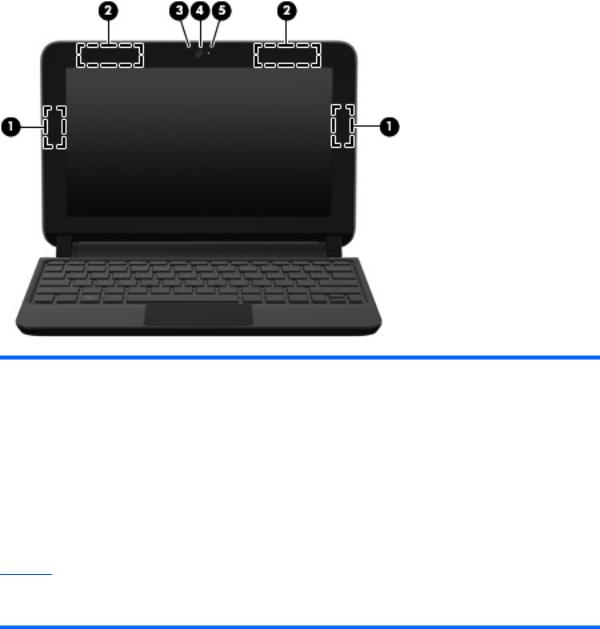
Bildskärm
Komponent |
Beskrivning |
|
|
|
|
(1) |
WLAN-antenner (2)* |
Skickar och tar emot trådlösa signaler över lokala trådlösa nätverk |
|
|
(WLAN). |
|
|
|
(2) |
WWAN-antenner (2)* (endast vissa modeller) |
Skickar och tar emot trådlösa signaler över trådlösa WWAN- |
|
|
nätverk (Wide Area Network). |
|
|
|
(3) |
Interna mikrofoner |
Spelar in ljud. |
|
|
|
(4) |
Webbkamera |
Spelar in video och tar stillbilder. |
|
|
Använd webbkameran genom att välja Start > Alla program > |
|
|
HP > HP MediaSmart > HP MediaSmart Webcam. |
|
|
|
(5) |
Webbkameralampa |
Tänd: Webbkameran används. |
*Dessa antenner är inte synliga från datorns utsida. Optimal överföring får du genom att se till att området närmast antennerna är fritt från hinder. Föreskrifter för trådlösa enheter finns i det avsnitt i Regleringar, säkerhetsoch miljöföreskrifter som gäller ditt land/din region. Dessa föreskrifter finns i Hjälp och support.
Bildskärm 11
